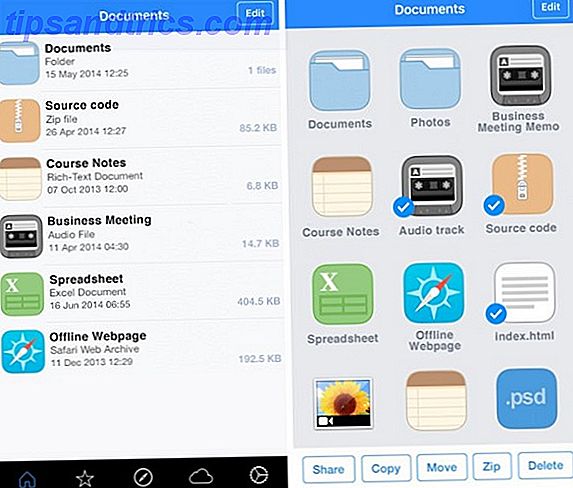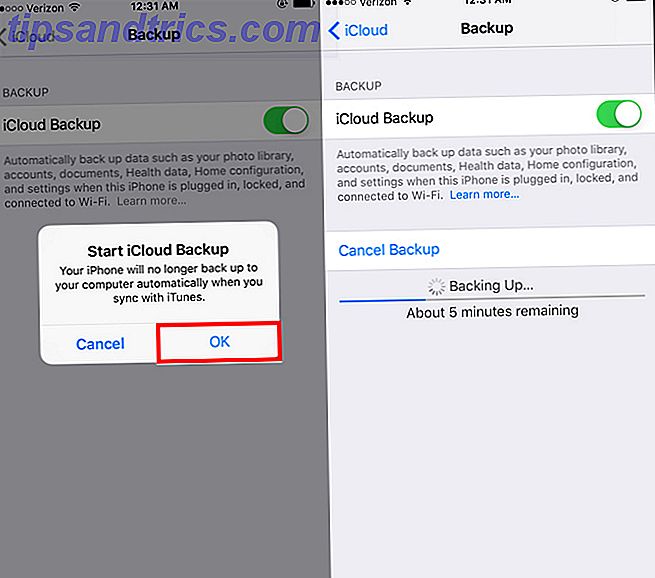Für alle, die sich mit Ihrem Stromverbrauch bewusst sind, neigen Sie wahrscheinlich dazu, Ihre Energieeinstellungen häufig zu überprüfen, um sicherzustellen, dass Sie so energieeffizient wie möglich arbeiten. Dies gilt umso mehr für Laptop- und Netbook-Benutzer, die von strikten, energiesparenden Leistungsregeln profitieren, um die Zeit zu verlängern, die sie mit Batteriestrom laufen können.
Für alle, die sich mit Ihrem Stromverbrauch bewusst sind, neigen Sie wahrscheinlich dazu, Ihre Energieeinstellungen häufig zu überprüfen, um sicherzustellen, dass Sie so energieeffizient wie möglich arbeiten. Dies gilt umso mehr für Laptop- und Netbook-Benutzer, die von strikten, energiesparenden Leistungsregeln profitieren, um die Zeit zu verlängern, die sie mit Batteriestrom laufen können.
Aber trotz der Wahl der energiesparendsten Optionen würden Sie wahrscheinlich gerne sehen, wie effizient diese Regeln sind. Unter Linux ist das sehr einfach.
Über Leistungsstatistiken
Die Power Statistics-Anwendung von Gnome ist eine sehr einfach zu bedienende Methode, um harte Zahlen über Ihren Stromverbrauch zu erhalten. Soweit es sich um Out-of-the-Box-Erfahrungen für Leistungsstatistiken handelt, ist Gnome wahrscheinlich die beste. Obwohl es nicht so viele Leistungsoptionen wie Windows und Mac OS X hat, weiß ich nicht, dass es eine Möglichkeit gibt, Leistungsstatistiken so detailliert wie Gnome von Anfang an zu sehen.
Installation, falls erforderlich
Die Gnome-Desktop-Umgebung hat immer eine Anwendung angeboten, die eine gute Anzahl von Leistungsstatistiken anzeigt, aber sie wurde nicht immer standardmäßig installiert. Im neuesten Gnome 3 sind Power Statistics standardmäßig installiert, so dass Sie keine Probleme haben sollten, es zu finden. Wenn es aus irgendeinem Grund nicht installiert ist, können Sie im Ubuntu Software Center nach Power Statistics suchen, wenn Sie Ubuntu verwenden, oder in allen anderen Distributionen nach dem gnome-power-manager- Paket suchen.
Wechselstromversorgung
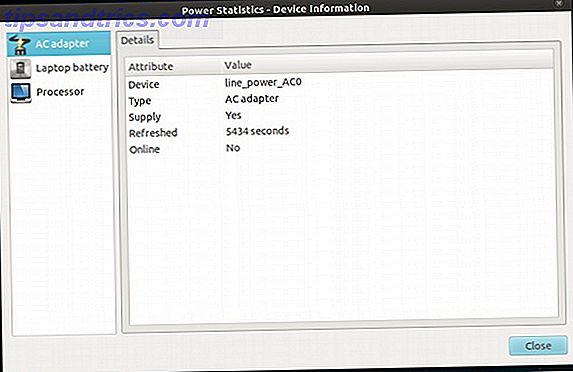
Wenn Sie die Anwendung zum ersten Mal öffnen, werden Sie mit Informationen über Ihren AC-Adapter begrüßt, die Linux abholen kann. Nützliche Leckerbissen sind hier " Supply " (ob es eine Stromversorgung hat) und "Online" (ob es angeschlossen ist).
Laptop Batterie
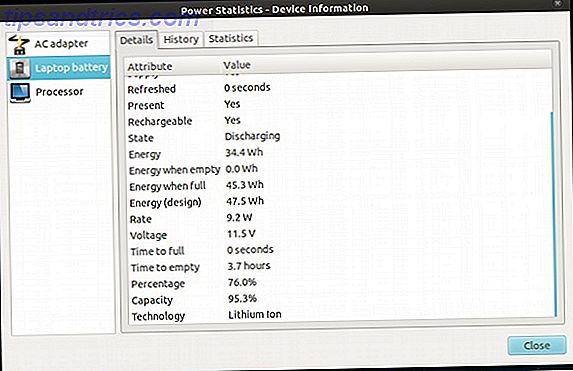
Die Statistiken, die Sie wahrscheinlich am meisten interessieren, erscheinen, wenn Sie auf " Laptop-Batterie " im linken Fenster klicken. Die Registerkarte " Details" zeigt Ihnen viele Informationen über den Hersteller und das Modell der Batterie, die aktuelle Energiemenge in Wattstunden, die geplante maximale Energiemenge und dann die tatsächliche Menge, die sie aufnehmen kann. Es zeigt sogar einen Prozentsatz an, wie viel von dem entworfenen Maximum es noch halten kann.
Mehr noch, es zeigt, wie viele Watt derzeit verwendet werden (und manchmal machen traditionelle Glühlampen aussehen wie die größte Verschwendung aller Zeiten). Dies ist eine sehr nützliche Information, um festzustellen, ob die Batterie tatsächlich aufgenommen wurde oder ob eine andere Komponente fehlerhaft ist.
Geschichte
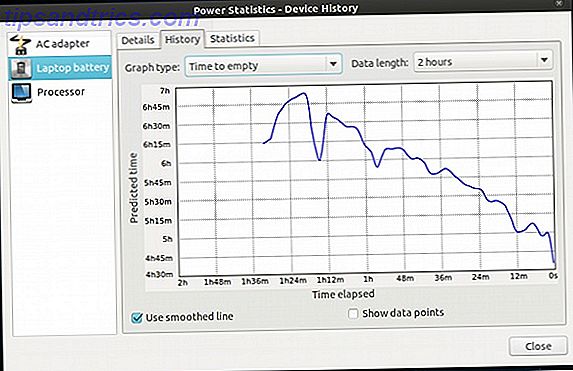
Die Registerkarte Verlauf nimmt viele Informationen auf der Registerkarte Details und präsentiert sie in interessanten Diagrammen. Es gibt die Werte für "Rate", "Charge", "Zeit zum Leeren" und "Zeit bis zum vollständigen Graphen" sowie unterschiedliche Zeitspannen für jedes Diagramm. Sie können sogar auswählen, Datenpunkte anzuzeigen oder die gezeichnete Linie zu glätten.
Andere Statistiken
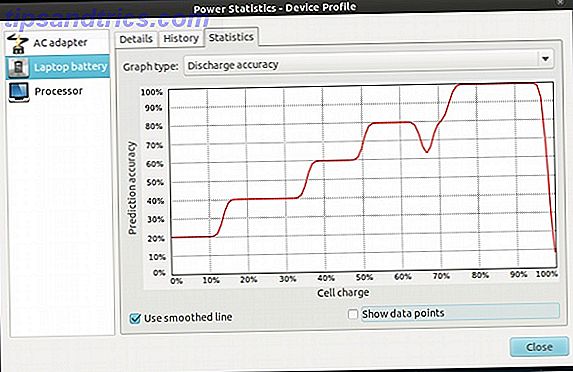
Die letzte Registerkarte, Statistik, zeigt einige weitere Diagramme, einschließlich Entladungsgenauigkeit, Entladungsprofil, Ladegenauigkeit und Ladungsprofil. Die Genauigkeitsgraphen sind ziemlich interessant zu sehen, und ich bin ehrlich gesagt nicht sicher, wofür die Profilgraphen sind, aber es ist gut, sie trotzdem zu haben.
Informationen zur Prozessorleistung
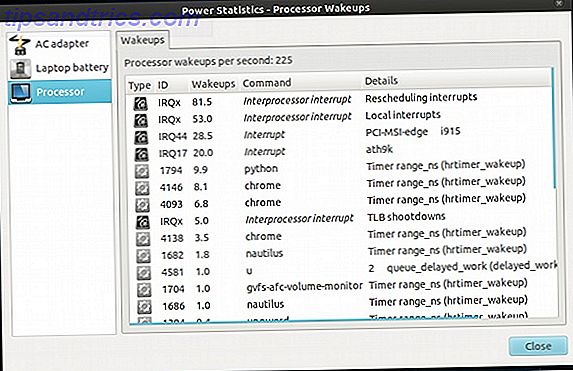
Zu guter Letzt können Sie im linken Bereich auf Processor klicken, um alle Prozessor-Wakeups aller Prozesse anzuzeigen. Je mehr Wakeups der Prozessor hat, desto mehr Energie verbraucht er. Dies ist hilfreich, um genau zu sehen, welche Anwendungen den Prozessor am "wachsten" halten.
Fazit
Die Power Statistics von Gnome sind äußerst hilfreich, um zu ermitteln, wie viel Energie Ihr System verbraucht und welche Trends aufgrund bestimmter Energieoptionen oder laufender Anwendungen angezeigt werden. Ich schaue mir die Leistungsstatistiken regelmäßig auf meinem Netbook an, um zu sehen, ob alles so läuft, wie es sollte, damit ich meine 5 oder 6 Stunden Akkulaufzeit bekommen kann.
Haben Sie gerne Zugang zu diesen Leistungsstatistiken? Gibt es etwas Ähnliches für andere Desktopumgebungen oder sogar andere Betriebssysteme? Lass es uns in den Kommentaren wissen!